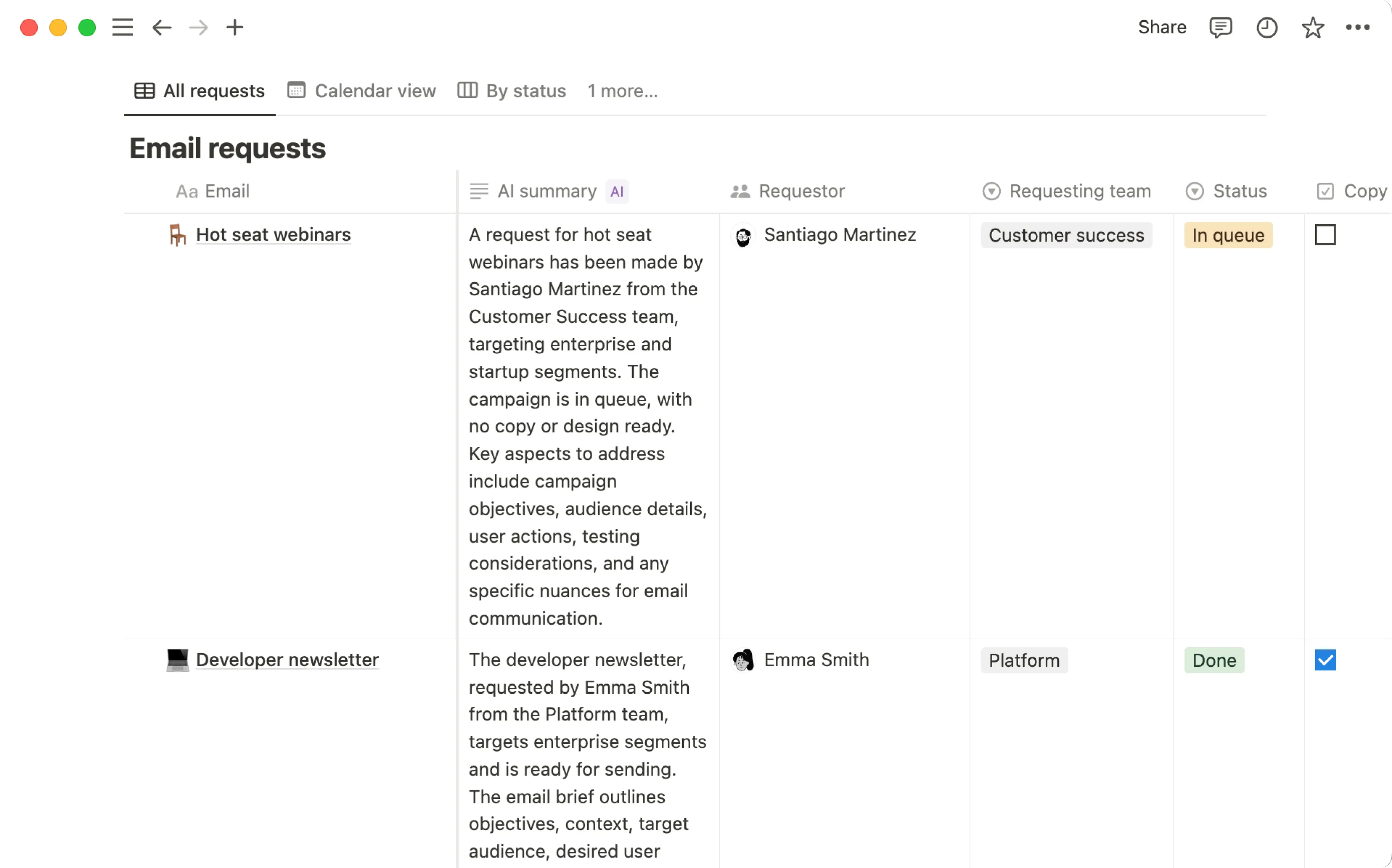ما هو Notion AI؟
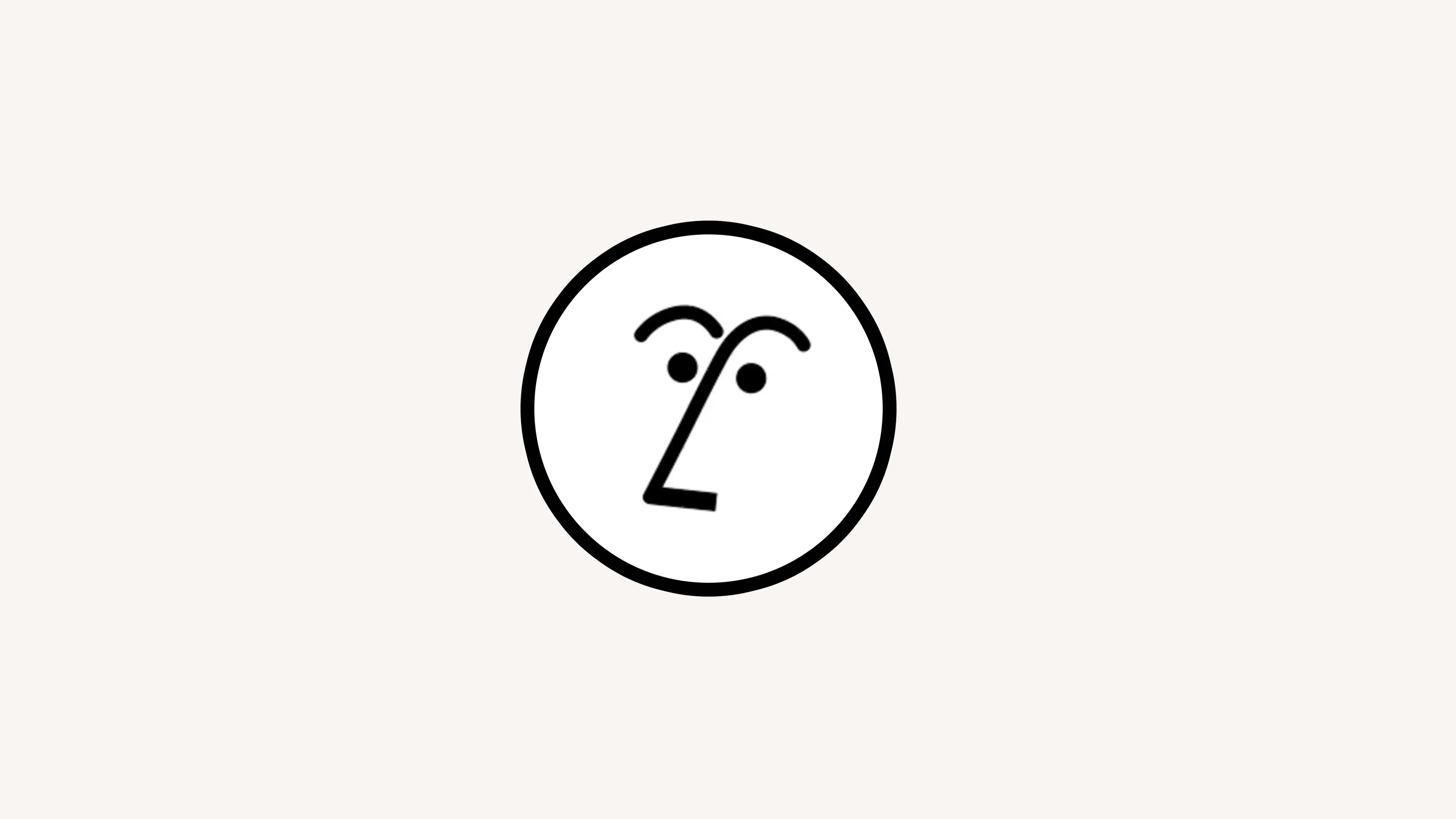
يتم دمج Notion AI في مساحة عملك في Notion حتى تتمكن من الوصول إلى المعرفة وإكمال المهام بنقرة واحدة فقط 🤖
الانتقال إلى الأسئلة الشائعة
ملاحظة: يتوفر Notion AI في خطة الأعمال والخطة المؤسسية فقط. يحصل المستخدمون في الخطة المجانية والخطة المميزة Plus على عدد محدود من إجابات الذكاء الاصطناعي المجانية حتى يتمكنوا من تجربة ميزات Notion AI.
Notion AI هو زميلك المدمج والمخصص في الفريق. لا حاجة للتبديل ذهاباً وإياباً بين Notion وأدواتك الأخرى — يقطن Notion AI في نفس المكان مثل خطط مشروعك ومهامك وكل شيء آخر تخزنه في Notion، ويمكنه حتى البحث عن المعلومات في تطبيقاتك المتصلة. يتولى جميع أنواع المهام، من مساعدتك في تحرير تقرير إلى بناء قاعدة بيانات مهام كاملة لفريقك، حتى يكون لديك المزيد من الوقت لتكريس ما هو أكثر أهمية.
في لمحة سريعة، يمكن لـ Notion AI القيام بما يلي. سنتعمق في ميزاته بمزيد من التفصيل في هذه المقالة.
يتولى مهامك بالكامل ويتحدث معك عبر الوكيل الشخصي. يمكن لوكيلك الشخصي استخدام السياق من مساحة عملك والتطبيقات المتصلة لإنشاء الصفحات وقواعد البيانات وتحريرها.
البحث في مساحة العمل والتطبيقات المتصلة مثل Slack وGoogle Drive عبر Enterprise Search وNotion AI Connectors.
التعمق في مواضيع محددة وإنشاء التقارير عبر Research Mode.
نسخ وتلخيص واستخلاص الأفكار من الاجتماعات عبر AI Meeting Notes.
يساعدك على تحسين كتاباتك المضمنة في صفحة، أو إنشاء مخرجات مخصصة في صفحة عبر كتل الذكاء الاصطناعي.
ترجمة الصفحات إلى لغات أخرى.
إنشاء قواعد بيانات، وملء خصائص قاعدة البيانات تلقائياً عبر الملء التلقائي، وكتابة المعادلات في قواعد البيانات والأتمتة.
لا يفكر وكيلك الشخصي من أجلك فحسب — بل يقوم بالفعل بالعمل من أجلك. يمكنه تولي المهام من البداية إلى النهاية، والنظر إلى مساحة العمل والتطبيقات المتصلة، ثم إنشاء أو تحرير المحتوى (الصفحات وقواعد البيانات والمخططات وغير ذلك الكثير) في مساحة العمل نيابة عنك.
يمكنك تخصيص مظهر الوكيل وشخصيته وتعليمه كيفية العمل معك ومن أجلك، بحيث يمكن أن يكون زميل فريق مخصصاً حقاً مدمجاً في مساحة عملك.

معرفة المزيد عن الوكلاء

سيتم طرح الوكلاء المخصصين قريباً. اشترك للحصول على التحديثات هنا →
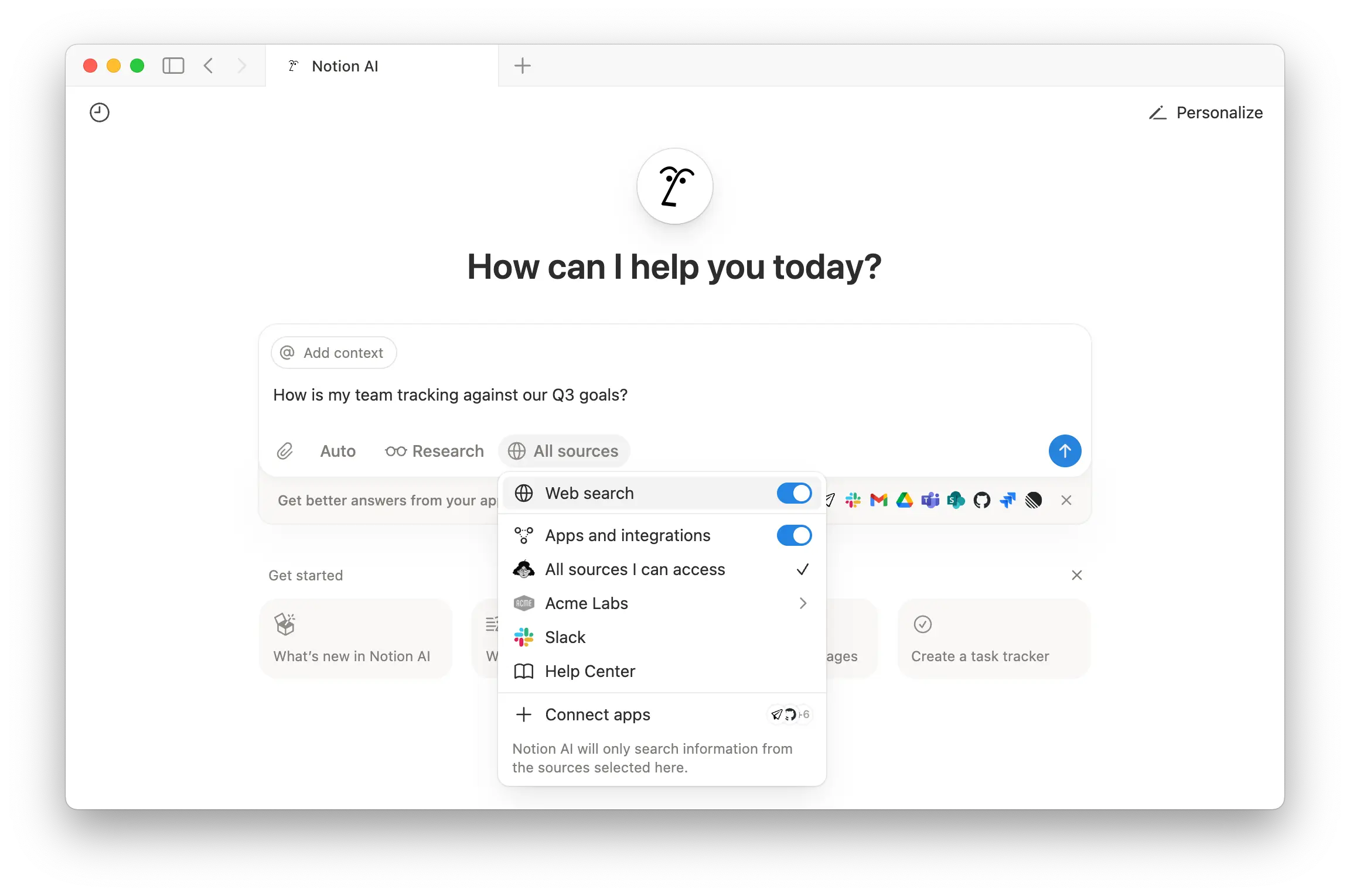
يتميز Notion AI بالقوة لأنه قادر على العثور على إجابات لأسئلتك باستخدام مجموعة متنوعة من المعلومات. يتضمن ذلك الصفحات في مساحة عمل Notion التي يمكنك الوصول إليها؛ وNotion AI Connectors، التي تتصل بتطبيقات مثل Slack أو Google Drive؛ والمعلومات من الويب. يمكنك حتى التبديل بين أحدث نماذج الذكاء الاصطناعي.

معرفة المزيد عن البحث على مستوى المؤسسة
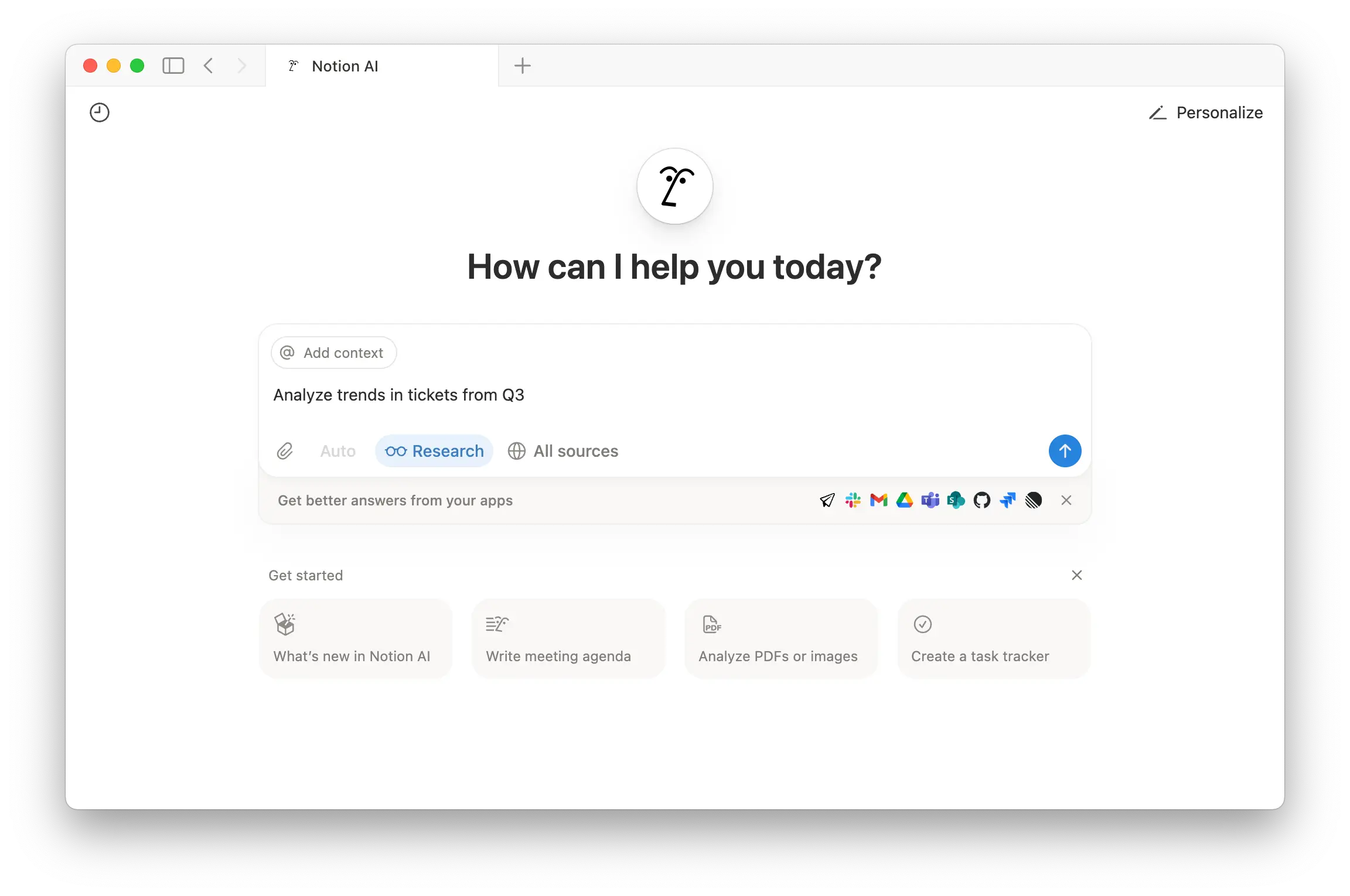
إذا كنت مشتركاً في خطة الأعمال (Business) أو الخطة المؤسسية (Enterprise)، يمكنك الانتقال إلى Notion AI في الشريط الجانبي والتبديل إلى وضع البحث لإجراء تحليل على استعلامات أكثر تعقيداً أو مفتوحة. يمكنك محاولة إنشاء تقرير عن مشروع أو استكشاف فرضية لديك، باستخدام معلومات من مساحة عملك ومن الويب.

معرفة المزيد عن وضع البحث
يستطيع Notion AI نسخ اجتماعاتك وتلخيص ملاحظات اجتماعاتك. تعمل ملاحظات الاجتماع المدعومة بالذكاء الاصطناعي مع أي عميل، وتحتفظ بجميع أفكارك وقراراتك في مكان واحد، ويمكن البحث فيها باستخدام Notion AI.

معرفة المزيد عن ملاحظات الاجتماعات المدعومة بالذكاء الاصطناعي
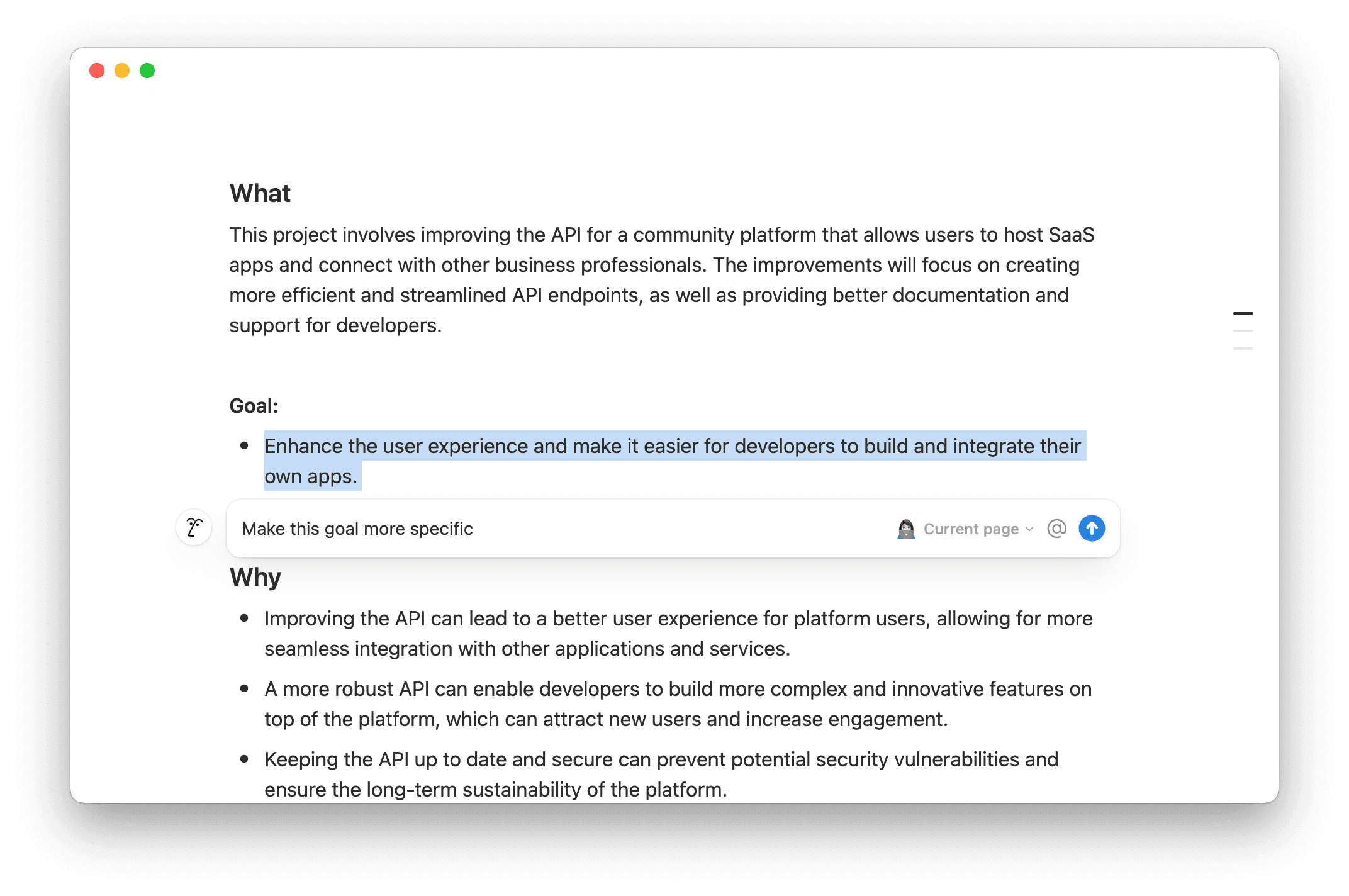
سواء كنت تعمل على مسودة أولى أو تحرير الصفحات الحالية، يستطيع Notion AI أن يساعدك. يمكنه حتى إنشاء محتوى لك بناءً على السياق من مساحة عملك — ما عليك سوى الإشارة (@-mention) إلى صفحة أو شخص معين في استعلامك.
يمكنك تظليل النص في صفحة أو الضغط على مسافة في صفحة والحصول على Notion AI:
تحرير الصفحة، مثل إضافة ملخص أو ترجمة محتوى الصفحة.
مراجعة وتحرير قسم معين من الصفحة عن طريق إصلاح القواعد النحوية، وجعل المحتوى أطول أو أقصر، وتغيير اللهجة، والمزيد.
إنشاء محتوى جديد، مثل مخطط تفصيلي أو مسودة بريد إلكتروني أو جدول.
تبادل الأفكار حول موضوع معين.
عندما ينشئ Notion AI محتوى لك أو يعدله، سيكون لديك خيار قبول هذه التغييرات أو تجاهلها، أو جعل Notion AI يحاول مرة أخرى.
كتل الذكاء الاصطناعي
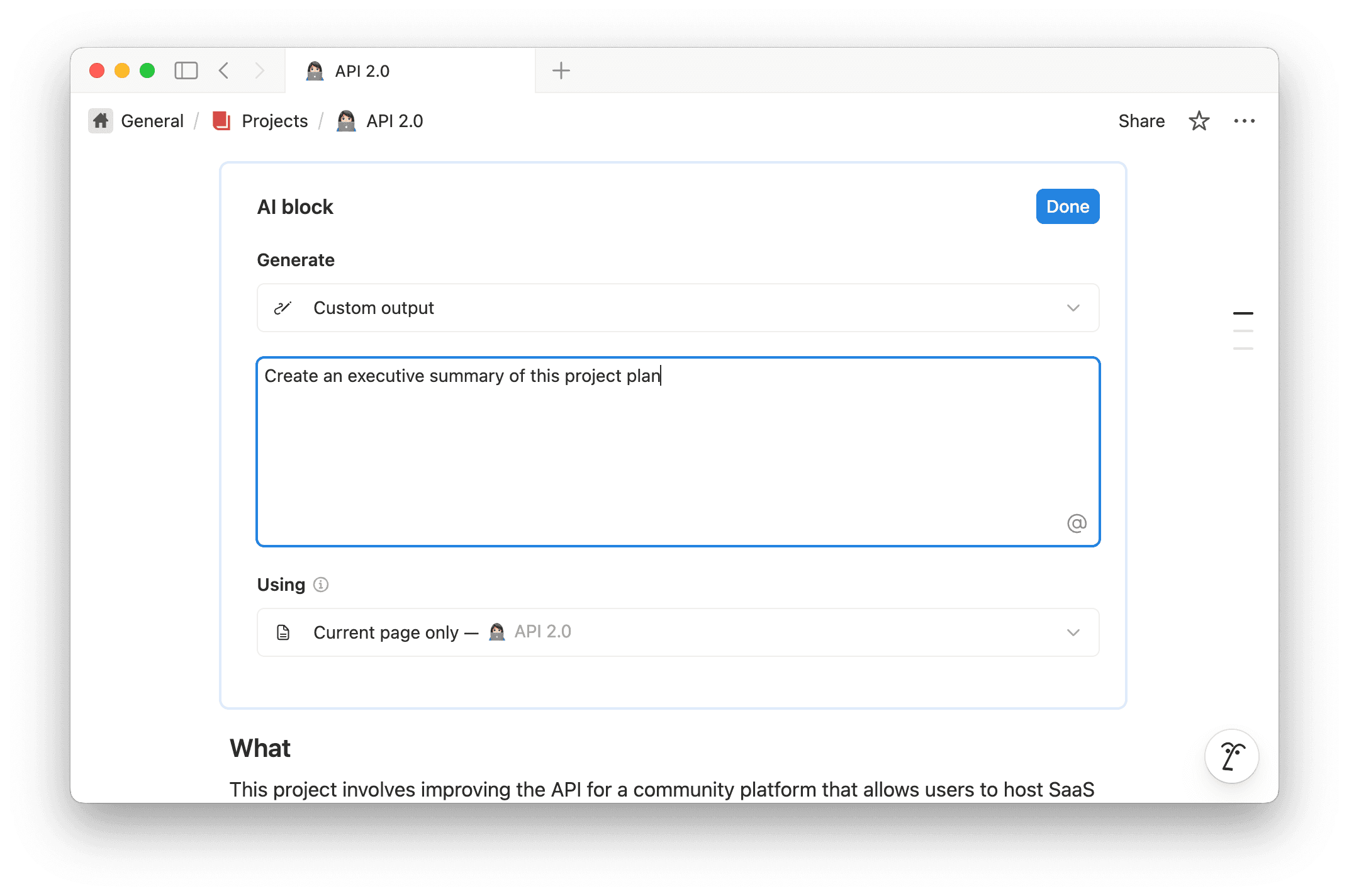
يمكنك تشغيل كتلة كاملة باستخدام Notion AI. اكتب /AI Block في صفحة وأعطِ Notion AI تلميح لما يجب أن ينشئه. قد يكون هذا ناتجاً مخصصاً أو ملخصاً للصفحة التي تتواجد فيها أو نقاطاً رئيسية للصفحة التي تتواجد فيها.
إذا كنت تريد ناتجاً مخصصاً، فامنح Notion AI أكبر قدر ممكن من المعلومات لوصف المحتوى الذي يجب أن ينشئه. استخدم (@-mentions) للإشارة إلى الأشخاص والصفحات والتواريخ. يمكنك أيضاً النقر على الحقل ضمن السياق المحدد لتحديد المحتوى من مساحة عملك في Notion وأي تطبيقات متصلة يجب أن يستخدمها Notion AI في المقام الأول لإنشاء المحتوى. ضمن البحث، حدد أي مصادر إضافية ترغب في أن يأخذها Notion AI في الاعتبار لإنشاء المحتوى الخاص بك.
حدد تم →إنشاء على كتلة الذكاء الاصطناعي لإنشاء محتوى بناءً على الناتج المحدد. يمكنك الاستمرار في استخدام كتلة الذكاء الاصطناعي نفسها بمرور الوقت — ما عليك سوى النقر على إنشاء لتحديث المحتوى! يمكنك أيضاً تحرير إعداد كتلة الذكاء الاصطناعي عن طريق تحديد أيقونة شريط التمرير داخل الكتلة.
ترجمة صفحة
انتقل إلى ••• في الجزء العلوي من الصفحة → ترجمة وسيقوم Notion AI بترجمة الصفحة إلى لغتك المطلوبة. يمكنك أيضاً فتح محادثة مع الوكيل وتحديد ترجمة هذه الصفحة.
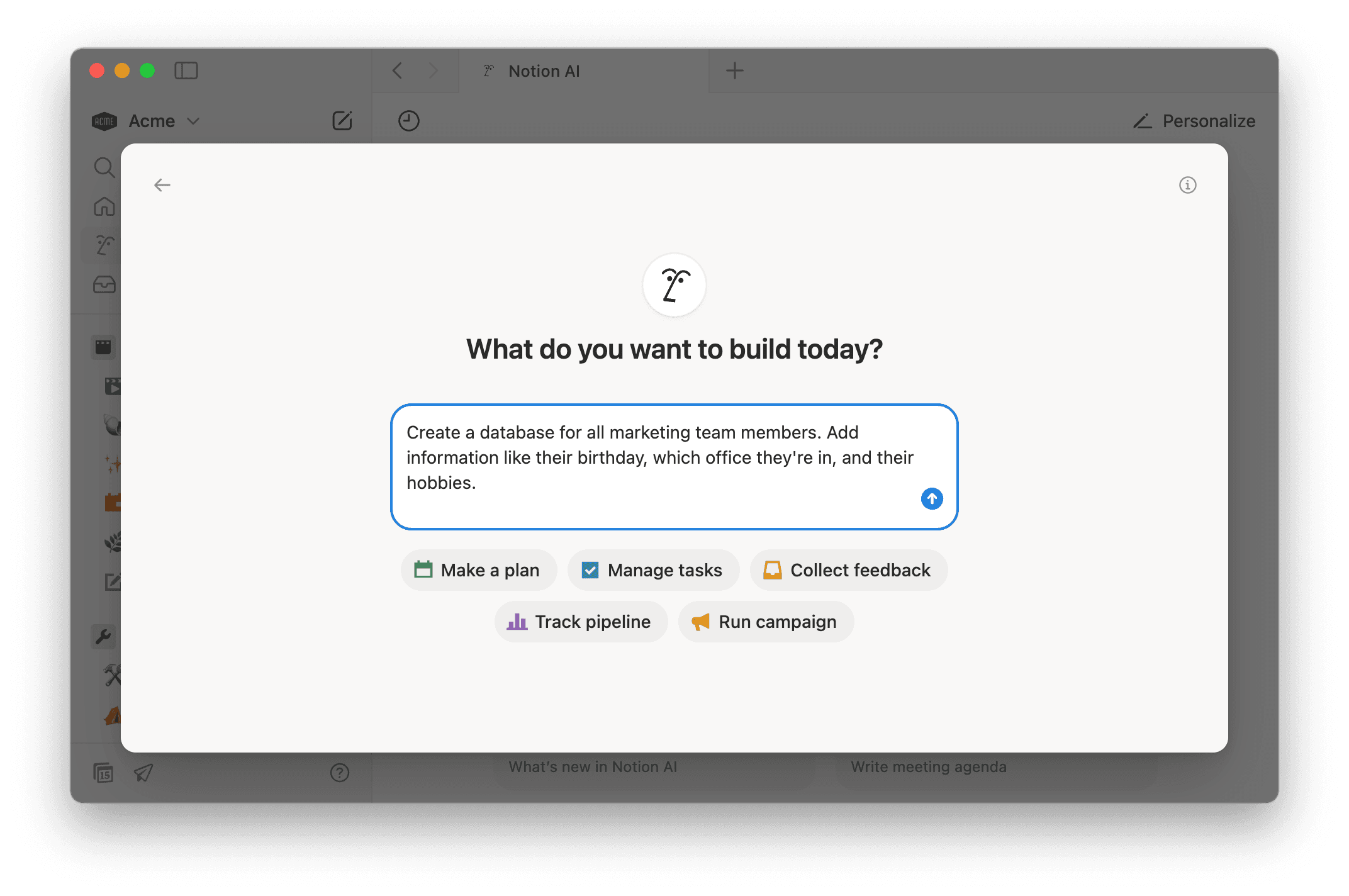
يمكن أن يساعدك Notion AI في إنشاء قواعد بيانات، كاملة مع طرق العرض والخصائص، بما في ذلك العلاقات مع قواعد البيانات الأخرى. يمكن لـ Notion AI بعد ذلك ملء صفحات قاعدة البيانات بمزيد من السياق والمعلومات، مثل الملخصات والكلمات الرئيسية والمزيد. إذا كانت قاعدة بياناتك تحتوي على خاصية قاعدة بيانات الصيغ، فيمكن أن يساعدك Notion AI في كتابة الصيغ الخاصة بك أو تحريرها أيضاً.

معرفة المزيد عن Notion AI لقواعد البيانات
يمكن لمالكي مساحة العمل في أي خطة من خطط Notion الانتقال إلى الإعدادات → Notion AI وتعديل الإعدادات التالية:
مشاركة البيانات لتحسين Notion AI: السماح بمشاركة البيانات من مساحة عملك مع Notion للمساعدة في تحسين Notion AI.موصلات الذكاء الاصطناعي: قم بإعداد موصلات Notion AI Connectors لتطبيقات الجهات الخارجية المختلفة الخاصة بك.البحث في الويب باستخدام الذكاء الاصطناعي:تمكين البحث على الويب لمساحة العمل: قم بتشغيله إذا كنت ترغب في تمكين Notion AI من البحث عن المعلومات في الويب عند الإجابة عن الأسئلة.طلب تأكيد لطلبات الويب: قم بتشغيله إذا كنت تريد أن يطلب Notion AI تأكيداً قبل النظر إلى مواقع الويب الخارجية.
التخصيص: امنح وكيلك الشخصي اسماً وملحقات وتعليمات حول كيفية التصرف.ملاحظات الاجتماع المدعومة بالذكاء الاصطناعي (
AI Meeting Notes): قم بتشغيل الإعدادات المختلفة لملاحظات الاجتماع المدعومة بالذكاء الاصطناعي، بما في ذلك تخزين الصوت، وحذف النص، والمزيد. اعرف المزيد عن هذه الإعدادات هنا →
بشكل افتراضي، يمكنك استخدام اختصار لوحة المفاتيح shift + cmd/ctrl + J لتشغيل Notion AI كلما احتجت إليه، حتى عندما لا تعمل في Notion. لتخصيص هذا الاختصار، انتقل إلىالإعدادات →التفضيلات وأدخل الاختصار المطلوب بجوار اختصار لوحة المفاتيح لـ Notion AI.
هناك عدة طرق للوصول بسرعة إلى Notion AI على جهاز iOS الخاص بك:
اطلب من Siri فتح Notion AI.
ابحث عن Notion في Spotlight.
افتح تطبيق
الاختصاراتعلى جهازك. ابحث عنNotionواضغطعلى الذكاء الاصطناعي لطرح سؤالك. إذا كنت ترغب في حفظ اختصار Notion AI على شاشتك الرئيسية، فاضغط باستمرار على الذكاءالاصطناعي، ثماضغط على إضافة إلى الشاشة الرئيسية.إذا كان لديك iPhone 15 Pro، فقم بتخصيص زر الإجراء بحيث يفتح Notion AI.
الحفاظ على أمان بياناتك أمر مهم بالنسبة لنا. معرفة المزيد عن ممارسات أمان وخصوصية Notion AI هنا →
هل لديك ملاحظات حول Notion AI؟ استخدم إبهام الإستحسان للأعلى وإبهام عدم الإستحسان للأسفل في Notion AI لإعلامنا برأيك عن أدائه. إذا أعطيت Notion AI إبهام عدم الإستحسان، فستتاح لك أيضاً الفرصة لتزويدنا بمزيد من المعلومات حول السبب.
لا تُستخدم ملاحظاتك لتدريب Notion AI. بدلاً من ذلك، تتم مشاركتها مع فريق Notion لمساعدتنا في تحسين التجربة. اقرأ المزيد عن كيفية استخدامنا لبياناتك هنا →
الأسئلة الشائعة
هل يمكنني إيقاف تشغيل البحث على الويب لـ Notion AI؟
هل يمكنني إيقاف تشغيل البحث على الويب لـ Notion AI؟
نعم — يمكن لمالكي مساحة العمل تعطيل البحث على الويب لـ Notion AI عبر مساحة العمل بأكملها. للقيام بذلك، انتقل إلى الإعدادات → Notion AI وتحت البحث في الويب باستخدام الذكاء الاصطناعي، قم بإيقاف تشغيل تمكين البحث في الويب لمساحة العمل.